Ogni indirizzo IP viene assegnato solo una volta, così puoi essere identificato in modo unico. Tuttavia, se volete non essere individuati su Internet, dovete camuffare il vostro indirizzo IP. In alternativa, puoi cambiare regolarmente il tuo indirizzo IP. Questo può essere fatto manualmente o con un software adatto.
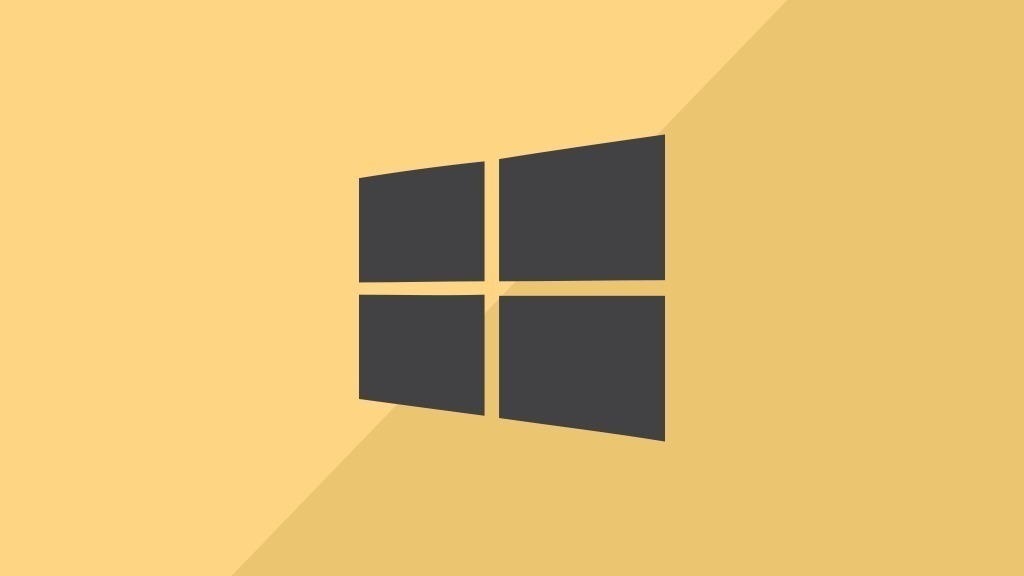
Come cambiare l'indirizzo IP in Windows 10
Quando si collega il computer a Internet, il protocollo DHCP di solito assegna automaticamente un indirizzo IP. Tuttavia, se volete cambiare questo, potete farlo attraverso le impostazioni di Windows. In alternativa, puoi usare un software di terze parti che cambia automaticamente il tuo indirizzo IP.
- Vai al pannello di controllo del tuo computer. Puoi trovarlo tramite la funzione di ricerca di Windows 10.
- Poi seleziona la voce "View network status and tasks" e poi clicca su "Change adapter settings". Troverai questo pulsante sul lato sinistro.
- Clicca con il tasto destro sulla tua rete e poi clicca su "Impostazioni".
- Seleziona la voce "Protocollo Internet, Versione 4 (TC/IPv4)".
- Attiva l'opzione "Usa il seguente indirizzo IP".
- Ora puoi inserire manualmente un indirizzo IP desiderato nell'apposito campo. Nota che l'indirizzo non deve essere già assegnato all'interno della tua rete.
- In alternativa, puoi usare un software di terze parti. Nord-VPN ne è un esempio. Dopo l'installazione, avviate lo strumento. L'indirizzo IP sarà quindi cambiato automaticamente.
